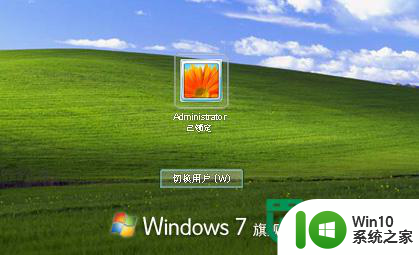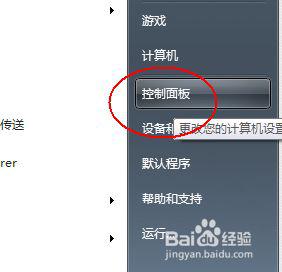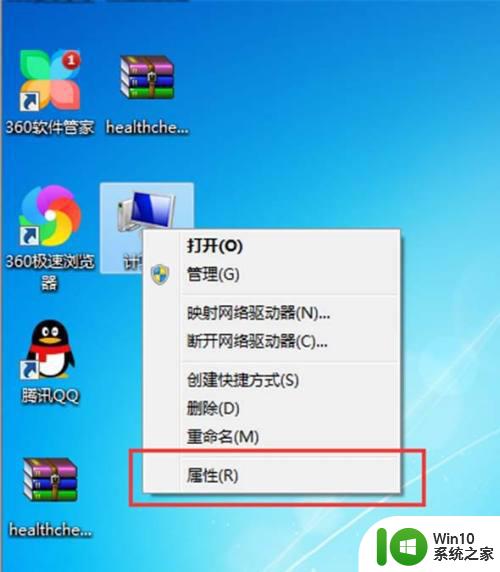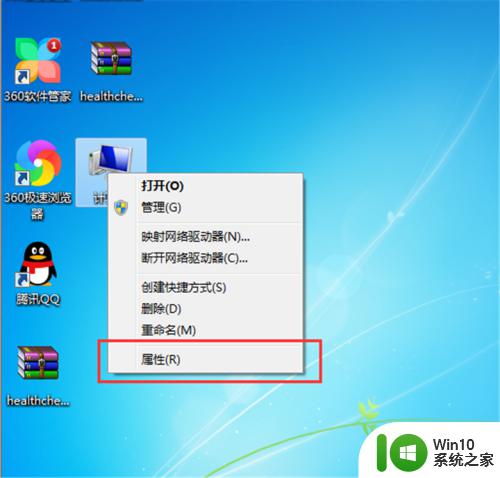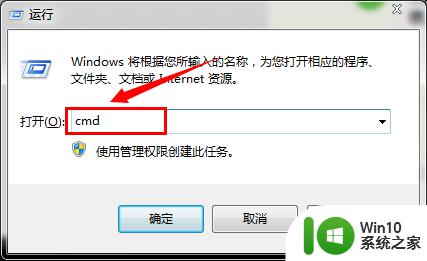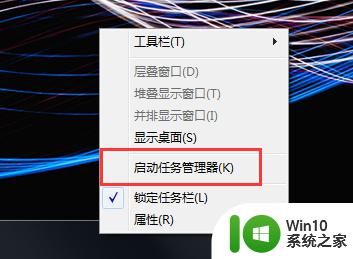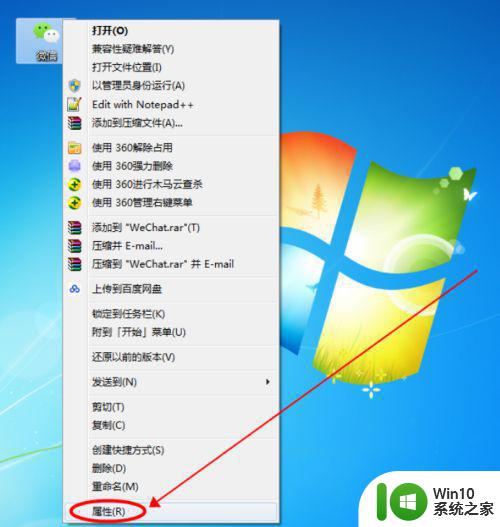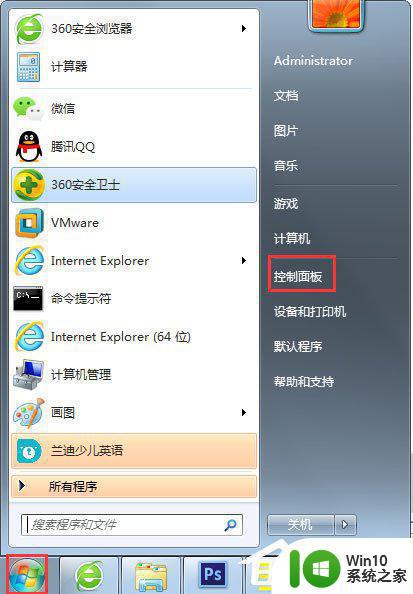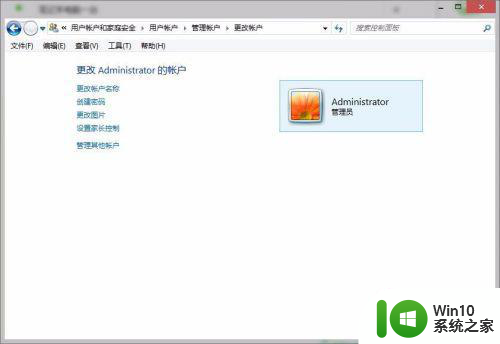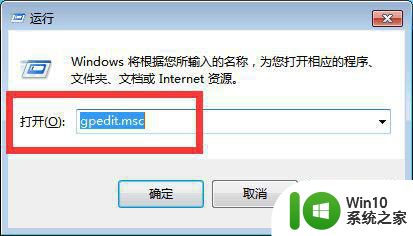win7系统屏蔽多用户登录的方法 Win7系统如何设置禁止多用户同时登录
更新时间:2024-04-29 14:36:09作者:yang
Win7系统是目前广泛应用的操作系统之一,但是在使用过程中可能会遇到多用户同时登录的问题,为了保护系统安全和数据隐私,有必要了解如何设置禁止多用户同时登录的方法。通过简单的操作,我们可以有效地屏蔽多用户登录,保障系统的稳定性和安全性。接下来让我们一起来探讨Win7系统如何设置禁止多用户同时登录的具体步骤。
具体的操作步骤如下:
1、按住win+r,在运行框内输入“Secpol.msc”,按下回车键;
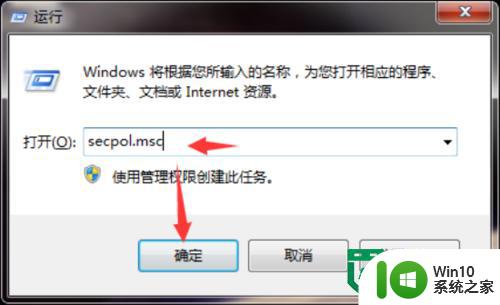
2、在安全侧路窗口中,展开“本地策略-->用户权限分配”选项;
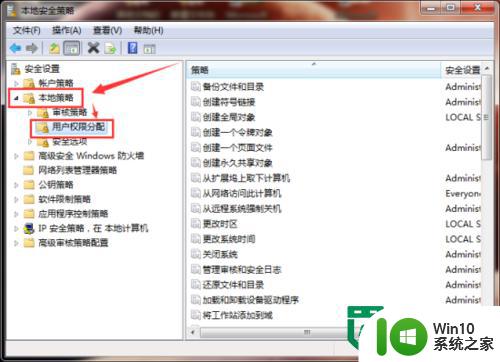
3、鼠标左键双击点击“允许本地登录”选项打开;
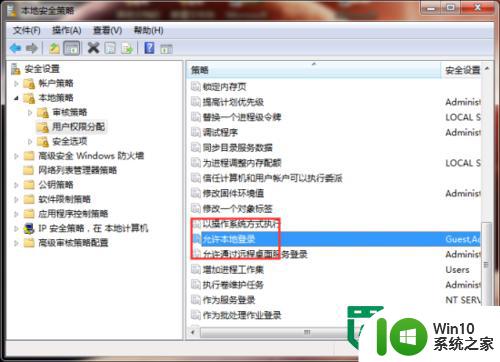
4、在弹出的允许本地登录属性窗口,选中要删除的帐户,再点击“删除”按钮即可;
5、最后点击“应用-->确定”按钮关闭退出。
以上就是win7系统屏蔽多用户登录的方法的全部内容,还有不清楚的用户就可以参考一下小编的步骤进行操作,希望能够对大家有所帮助。